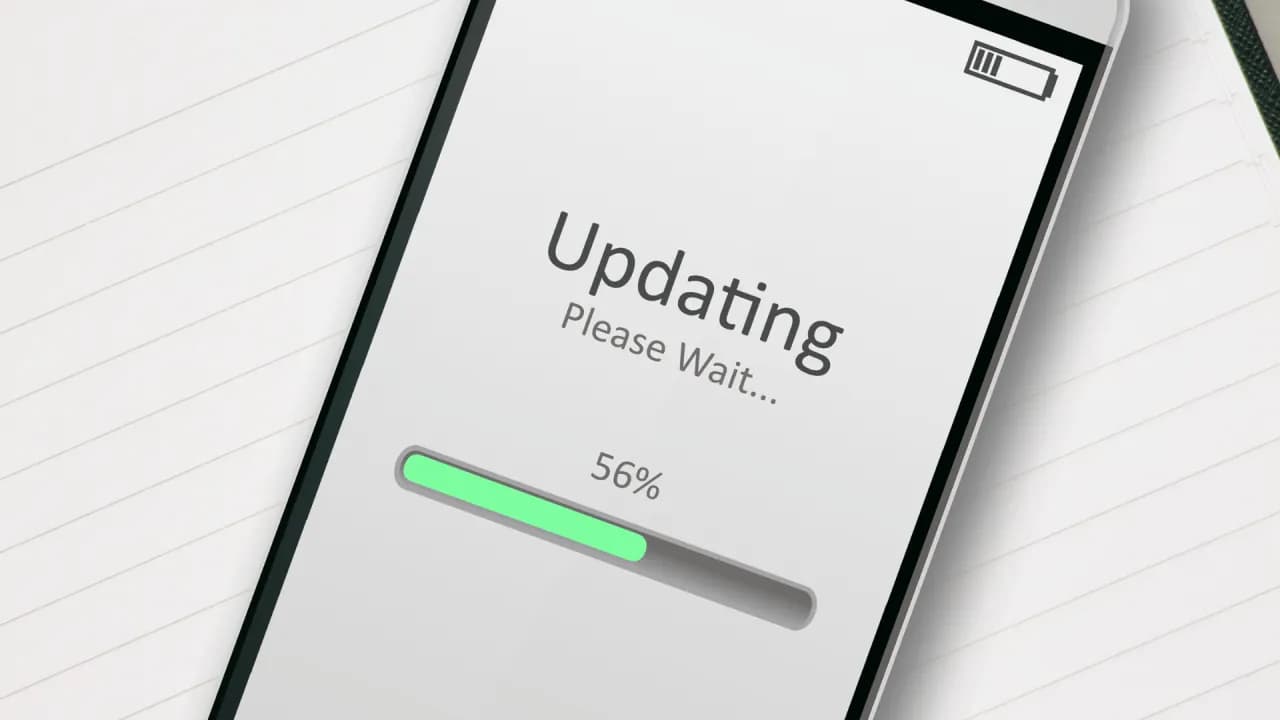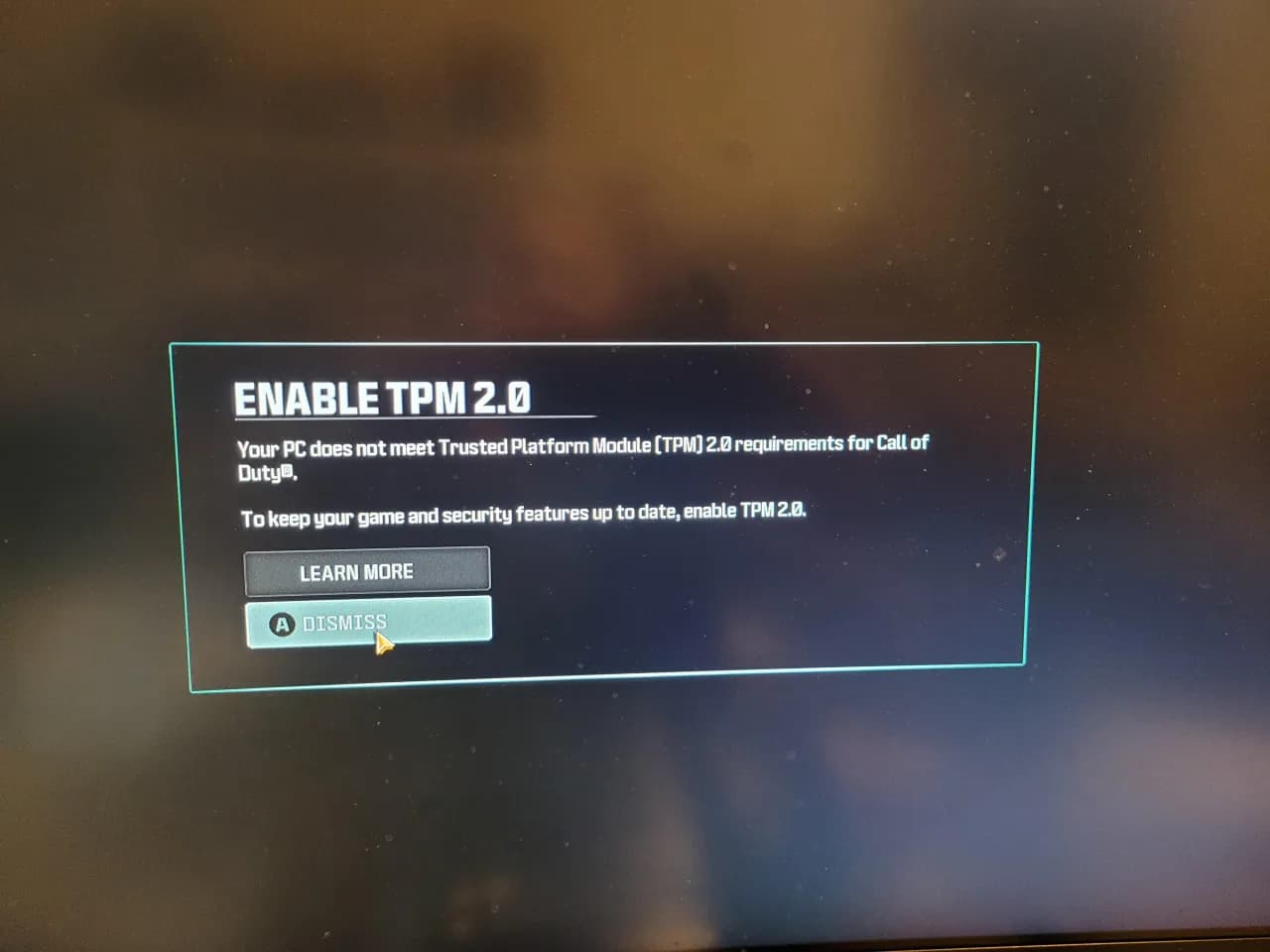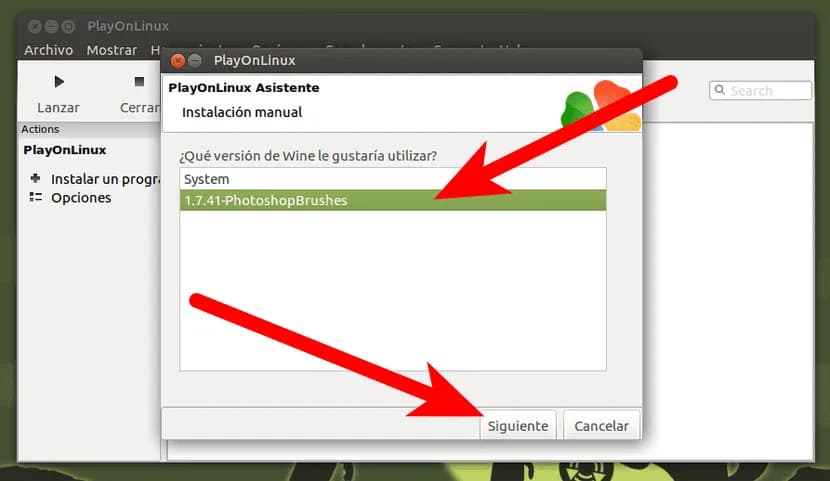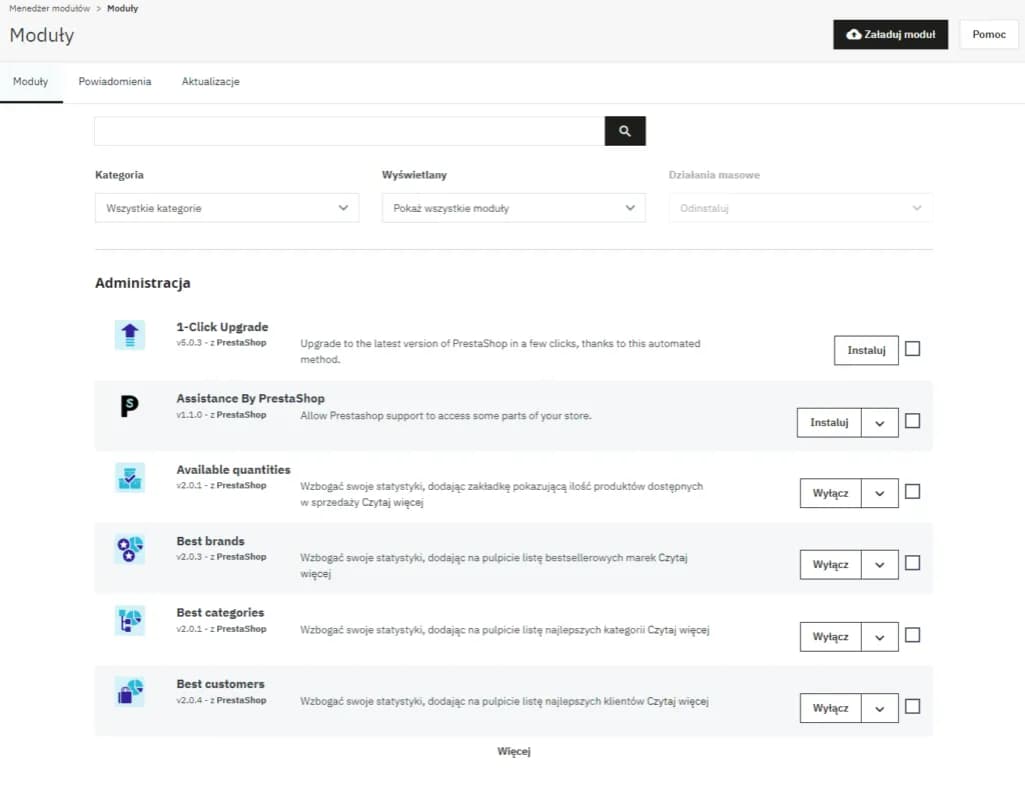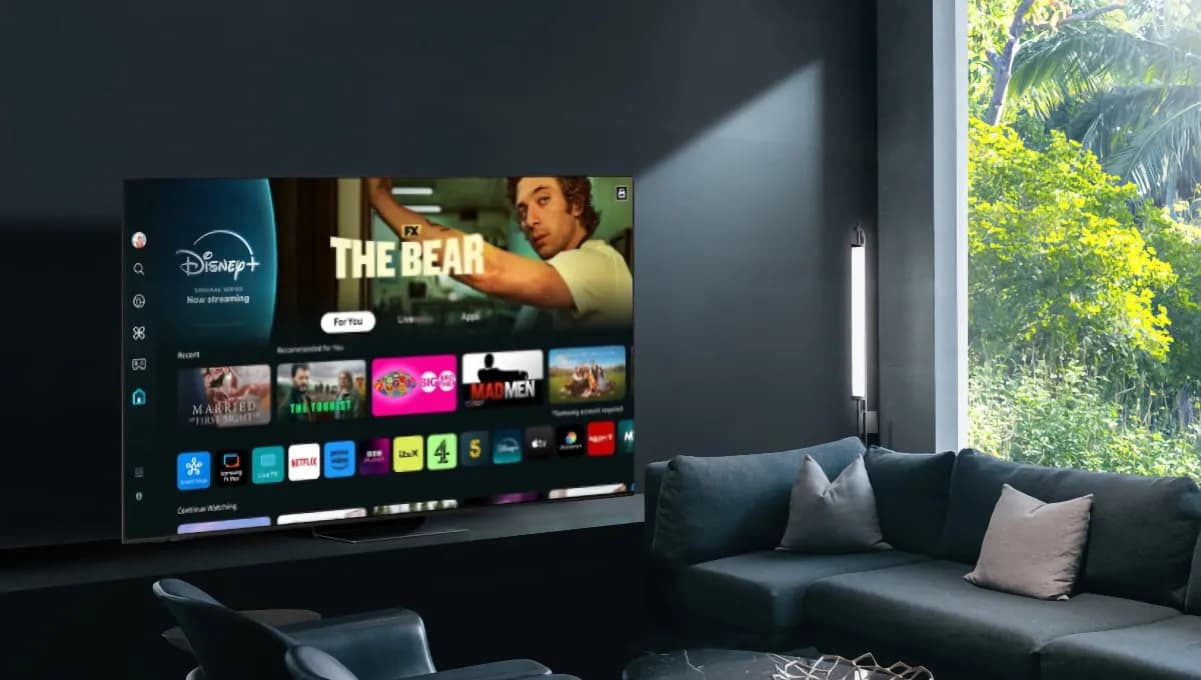Przed przystąpieniem do aktualizacji warto również zrozumieć, jak ważna jest kopia zapasowa danych. W przypadku nieprzewidzianych problemów, takich jak błędy podczas instalacji, posiadanie kopii zapasowej może uratować Twoje ważne pliki i informacje. Przygotuj się na aktualizację, aby uniknąć frustracji i zagubionych danych.
Kluczowe informacje:
- Upewnij się, że urządzenie jest podłączone do stabilnej sieci Wi-Fi i ma co najmniej 75% naładowania baterii.
- Zlokalizuj opcję aktualizacji w ustawieniach swojego urządzenia.
- Sprawdź, co zrobić, gdy nie widzisz dostępnych aktualizacji.
- Rozwiąż najczęstsze błędy, które mogą wystąpić podczas aktualizacji.
- Wykonaj kopię zapasową ważnych danych przed rozpoczęciem aktualizacji.
Jak zaktualizować Androida krok po kroku, aby uniknąć błędów
Aktualizacja systemu Android to kluczowy proces, który zapewnia, że Twoje urządzenie działa płynnie i jest zabezpieczone przed zagrożeniami. Właściwe przygotowanie się do aktualizacji jest niezbędne, aby uniknąć problemów, które mogą pojawić się podczas instalacji nowego oprogramowania. W tym rozdziale omówimy, jak przygotować się do aktualizacji, jak znaleźć odpowiednie ustawienia oraz co zrobić, jeśli aktualizacje nie są widoczne na Twoim urządzeniu.
Przed rozpoczęciem procesu aktualizacji warto upewnić się, że Twoje urządzenie jest w odpowiednim stanie. Stabilne połączenie z siecią Wi-Fi oraz wystarczająca ilość miejsca na dysku to podstawowe wymagania, które należy spełnić, aby aktualizacja mogła przebiec pomyślnie. W przeciwnym razie możesz napotkać problemy, które opóźnią lub uniemożliwią aktualizację.
Upewnij się, że masz odpowiednie połączenie i miejsce
Przed przystąpieniem do aktualizacji systemu Android, ważne jest, aby mieć stabilne połączenie Wi-Fi. Umożliwia to pobranie dużych plików aktualizacyjnych bez ryzyka przerwania połączenia. Dodatkowo, Twoje urządzenie powinno mieć wystarczającą ilość wolnego miejsca – zaleca się, aby było to przynajmniej 2 GB. W przeciwnym razie aktualizacja może zakończyć się niepowodzeniem z powodu braku miejsca na dysku.
Jak znaleźć opcję aktualizacji w ustawieniach Androida
Aby zaktualizować Androida, musisz najpierw zlokalizować odpowiednią opcję w ustawieniach swojego urządzenia. Otwórz aplikację Ustawienia, która znajduje się na ekranie głównym lub w szufladzie aplikacji. Następnie przewiń w dół i wybierz sekcję System lub O telefonie, w zależności od modelu urządzenia. W niektórych telefonach opcja aktualizacji może być ukryta pod inną nazwą, taką jak Informacje o telefonie lub Oprogramowanie. Po wejściu do tej sekcji znajdziesz opcję Aktualizacja systemu lub Aktualizacja oprogramowania, gdzie możesz sprawdzić dostępność nowych wersji.
Co zrobić, gdy nie widzisz dostępnych aktualizacji
Brak widocznych aktualizacji na Twoim urządzeniu może być frustrujący. Możliwe przyczyny mogą obejmować brak stabilnego połączenia z Internetem lub niewystarczającą ilość miejsca na dysku. Upewnij się, że jesteś podłączony do Wi-Fi i że masz wystarczająco dużo pamięci, aby pobrać aktualizację. Jeśli mimo to nie widzisz dostępnych aktualizacji, spróbuj ponownie uruchomić urządzenie i sprawdzić opcję aktualizacji ponownie.
Jak rozwiązywać problemy podczas aktualizacji Androida
Podczas aktualizacji systemu Android mogą wystąpić różne problemy, które mogą zakłócić proces. Ważne jest, aby znać najczęstsze błędy i sposoby ich naprawy, aby uniknąć frustracji. Problemy te mogą obejmować zarówno błędy pobierania, jak i problemy z instalacją aktualizacji. Poniżej przedstawiamy kilka typowych problemów oraz ich rozwiązania, które pomogą Ci w skutecznej aktualizacji.
Jednym z najczęstszych problemów jest niepowodzenie pobierania aktualizacji, co może być spowodowane słabym połączeniem internetowym lub niewystarczającą ilością miejsca na urządzeniu. Innym problemem, który może się pojawić, jest błąd instalacji, który często występuje, gdy urządzenie jest zbyt obciążone lub gdy występują problemy z plikami systemowymi. Zrozumienie tych problemów i ich przyczyn jest kluczowe do skutecznego ich rozwiązania.
| Błąd | Przyczyna | Rozwiązanie |
|---|---|---|
| Niepowodzenie pobierania | Słabe połączenie internetowe | Sprawdź połączenie Wi-Fi i spróbuj ponownie |
| Błąd instalacji | Niewystarczająca ilość miejsca | Usuń niepotrzebne pliki lub aplikacje |
| Aktualizacja nie jest dostępna | Urządzenie nie jest kompatybilne | Sprawdź, czy urządzenie obsługuje najnowszą wersję systemu |
| Nieprawidłowy plik aktualizacji | Uszkodzone pliki systemowe | Wykonaj reset do ustawień fabrycznych (po wykonaniu kopii zapasowej) |
Co zrobić, gdy aktualizacja nie chce się pobrać lub zainstalować
Kiedy aktualizacja systemu Android nie chce się pobrać lub zainstalować, istnieje kilka kroków, które możesz podjąć, aby rozwiązać problem. Po pierwsze, upewnij się, że jesteś połączony z stabilną siecią Wi-Fi, ponieważ słabe połączenie może uniemożliwić pobranie plików. Jeśli masz wystarczające połączenie, spróbuj ponownie uruchomić urządzenie, co często pomaga w rozwiązaniu problemów z instalacją. Kolejnym krokiem jest sprawdzenie, czy na urządzeniu jest wystarczająco dużo miejsca, ponieważ brak miejsca może powodować błędy podczas instalacji. Wreszcie, jeśli problemy nadal występują, rozważ wykonanie resetu ustawień fabrycznych, ale pamiętaj, aby wcześniej wykonać kopię zapasową ważnych danych.
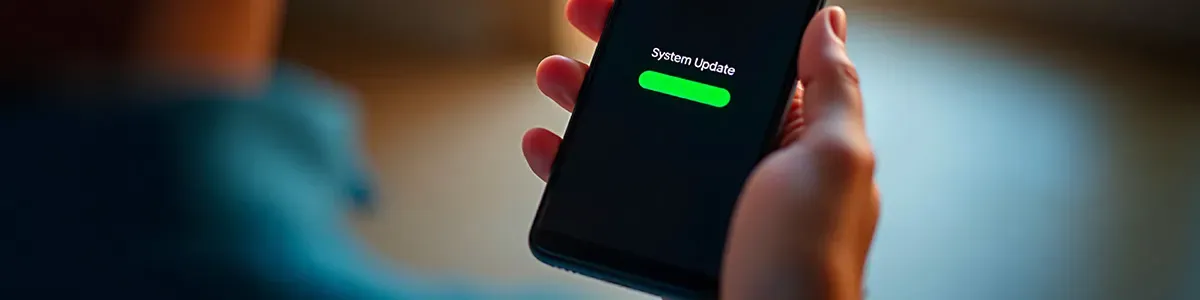
Czytaj więcej: Jak zaktualizować DirectX i uniknąć problemów z wydajnością gier
Dlaczego warto wykonać kopię zapasową przed aktualizacją
Wykonanie kopii zapasowej przed aktualizacją systemu Android jest kluczowe, aby chronić swoje dane. Aktualizacje mogą czasami prowadzić do nieprzewidzianych problemów, które mogą skutkować utratą danych, takich jak zdjęcia, kontakty czy ważne dokumenty. Bez kopii zapasowej, w przypadku problemów z aktualizacją, możesz stracić cenne informacje, co może być frustrujące. Dlatego zawsze warto poświęcić czas na zabezpieczenie swoich danych przed rozpoczęciem jakiejkolwiek aktualizacji.
Istnieje wiele metod wykonania kopii zapasowej danych na urządzeniach z systemem Android. Możesz skorzystać z usług chmurowych, takich jak Google Drive, które umożliwiają łatwe przechowywanie plików w chmurze. Alternatywnie, możesz wykonać lokalną kopię zapasową na komputerze, podłączając urządzenie przez USB i kopiując ważne pliki ręcznie. Niezależnie od wybranej metody, regularne wykonywanie kopii zapasowej danych jest kluczowe dla ich ochrony.
Jak prawidłowo wykonać kopię zapasową danych Androida
Aby zabezpieczyć swoje dane na urządzeniu z systemem Android, istnieje kilka skutecznych metod wykonania kopii zapasowej. Po pierwsze, możesz skorzystać z usług chmurowych, takich jak Google Drive, które automatycznie synchronizują Twoje zdjęcia, dokumenty i inne pliki. Wystarczy zainstalować aplikację, zalogować się na swoje konto Google i włączyć opcję synchronizacji. Kolejną metodą jest wykonanie lokalnej kopii zapasowej danych, podłączając urządzenie do komputera i kopiując ważne pliki ręcznie. Możesz również użyć aplikacji do tworzenia kopii zapasowych dostępnych w Sklepie Play, które oferują różne opcje, w tym możliwość tworzenia kopii zapasowych aplikacji oraz ich ustawień.
Jakie dane warto zabezpieczyć przed aktualizacją
Przed aktualizacją systemu Android warto zabezpieczyć kilka kluczowych typów danych. Kontakty są jednymi z najważniejszych informacji, które powinny być zawsze w bezpiecznym miejscu, aby uniknąć ich utraty. Również zdjęcia i wideo to cenne wspomnienia, które warto zachować, szczególnie jeśli są przechowywane tylko na urządzeniu. Dodatkowo, nie zapomnij o danych aplikacji, które mogą zawierać ważne informacje, takie jak postępy w grach czy ustawienia aplikacji. Zabezpieczenie tych danych przed aktualizacją pomoże Ci uniknąć problemów i strat w przypadku nieprzewidzianych błędów podczas procesu aktualizacji.
Jak wykorzystać chmurę do automatyzacji kopii zapasowych danych
W dzisiejszych czasach, korzystanie z chmury do automatyzacji kopii zapasowych danych staje się coraz bardziej popularne i wygodne. Dzięki aplikacjom takim jak Google Photos, Dropbox czy OneDrive, możesz ustawić automatyczne synchronizowanie zdjęć, dokumentów i innych plików bez potrzeby ręcznego kopiowania. Wystarczy, że skonfigurujesz odpowiednie ustawienia w aplikacji, a Twoje dane będą regularnie aktualizowane w chmurze, co znacznie zmniejsza ryzyko ich utraty podczas aktualizacji systemu Android.
Dodatkowo, wiele z tych usług oferuje funkcje przywracania danych, co oznacza, że w przypadku problemów z aktualizacją, możesz szybko odzyskać utracone pliki. Warto również rozważyć korzystanie z aplikacji do zarządzania danymi, które umożliwiają zautomatyzowanie procesu tworzenia kopii zapasowych dla różnych typów danych, w tym aplikacji i ich ustawień. Tego rodzaju podejście nie tylko zwiększa bezpieczeństwo Twoich danych, ale także oszczędza czas i zapewnia spokój ducha, wiedząc, że wszystko jest zawsze w bezpiecznym miejscu.